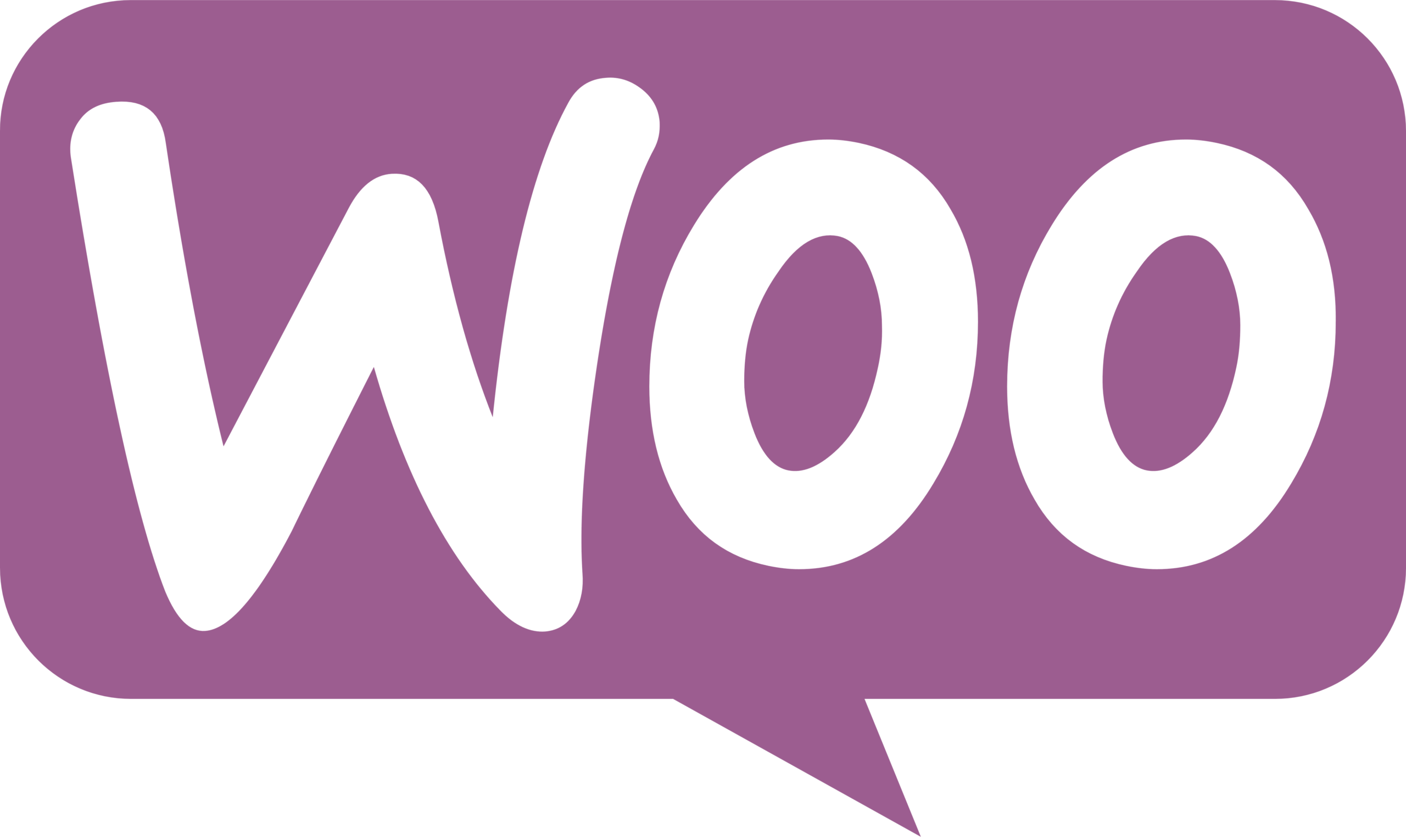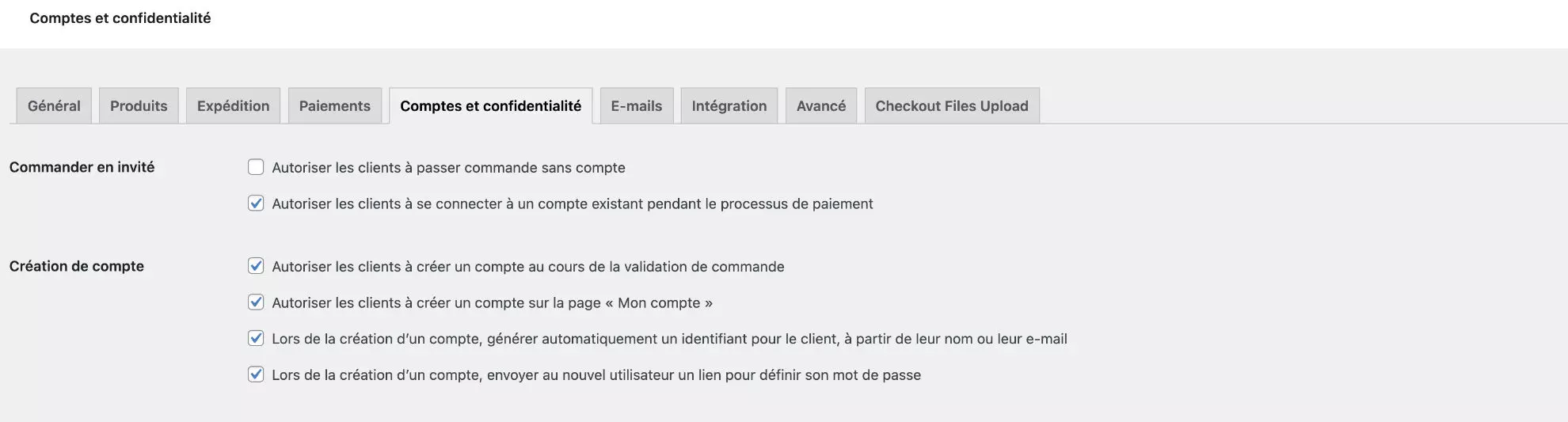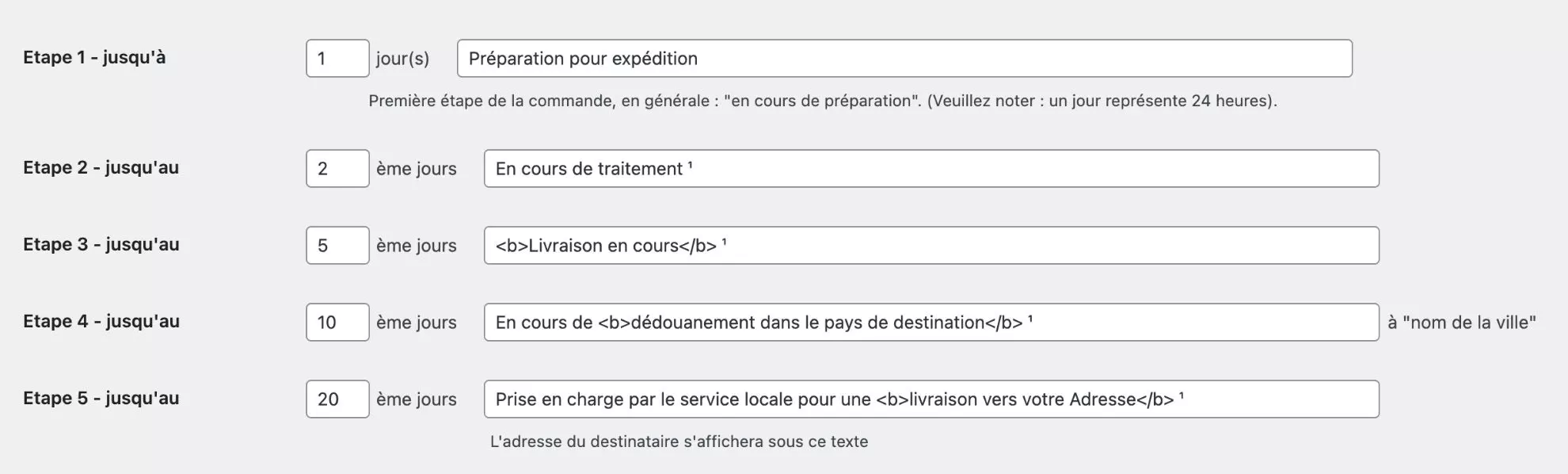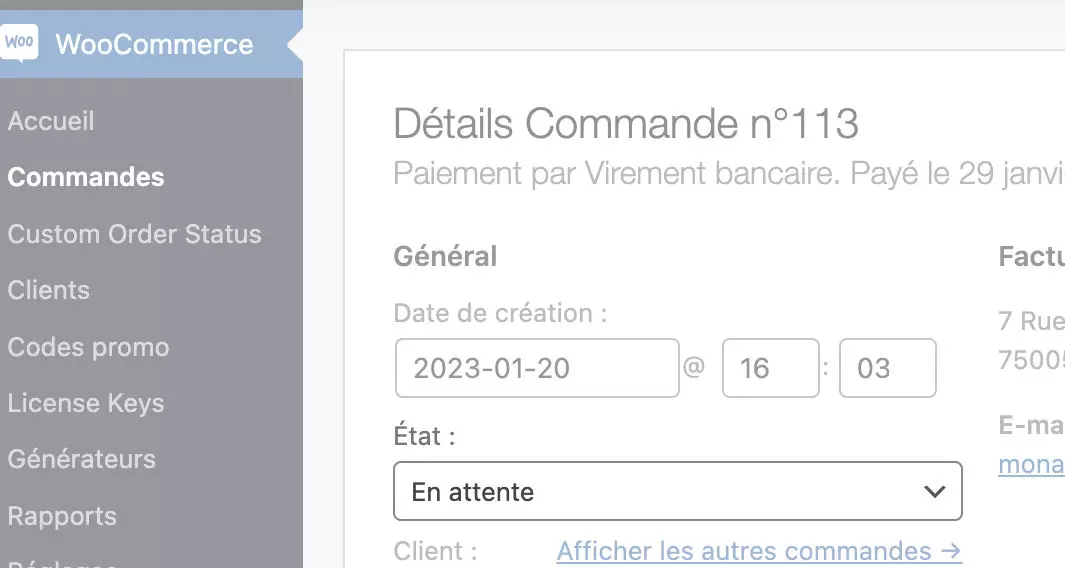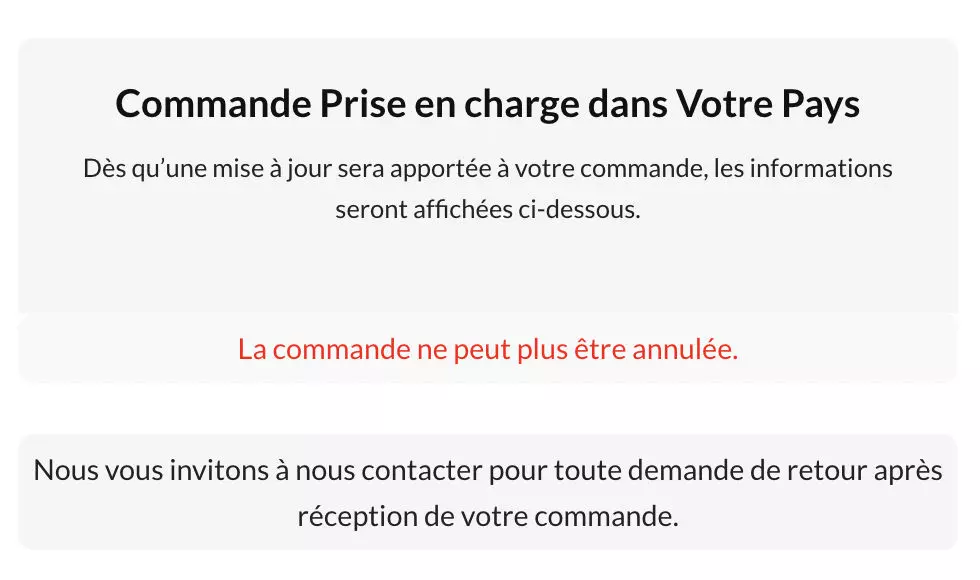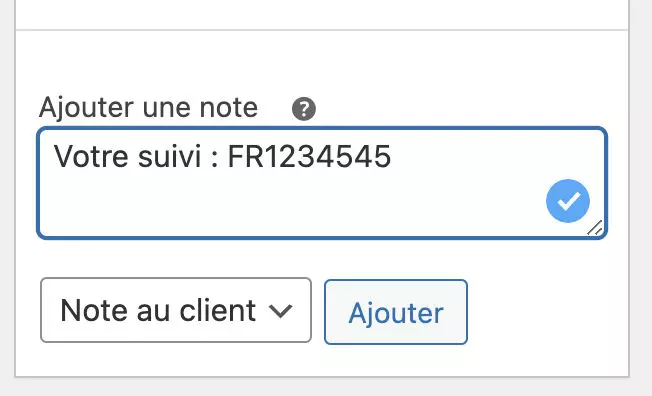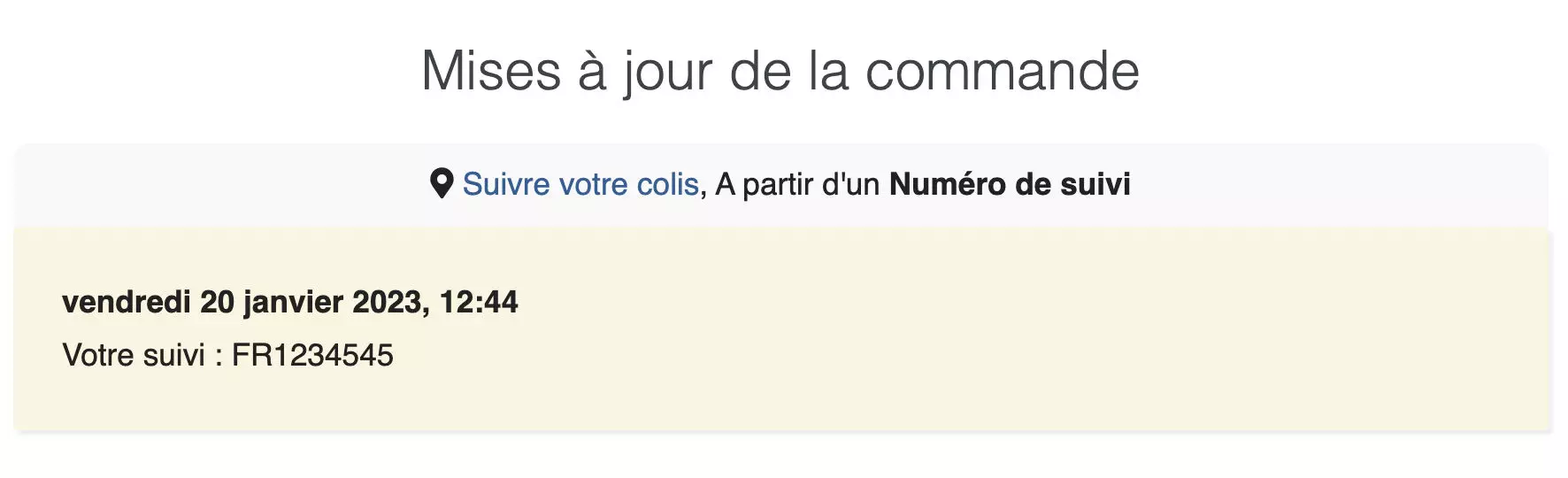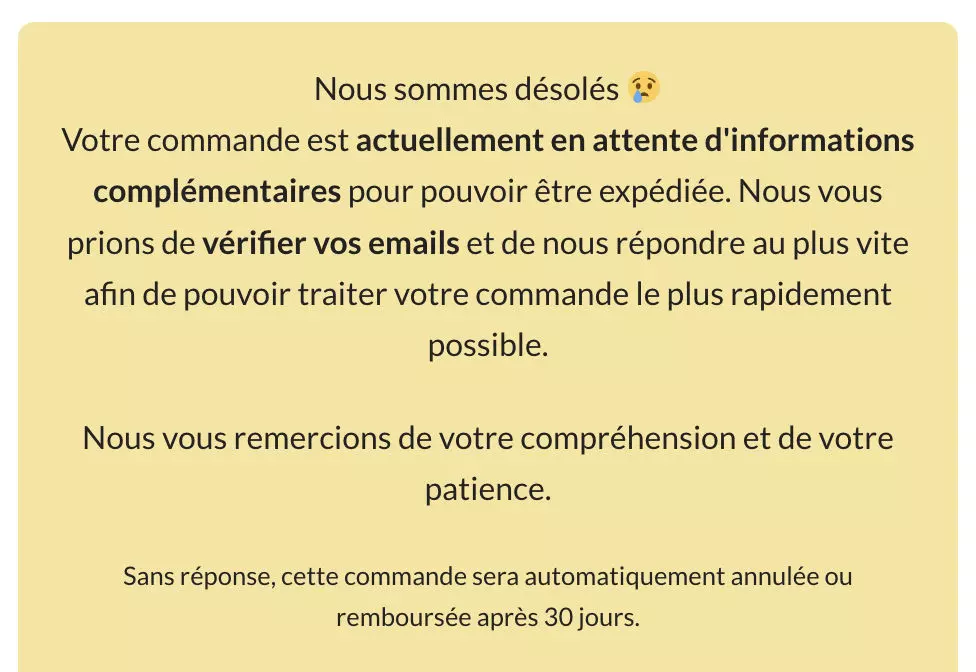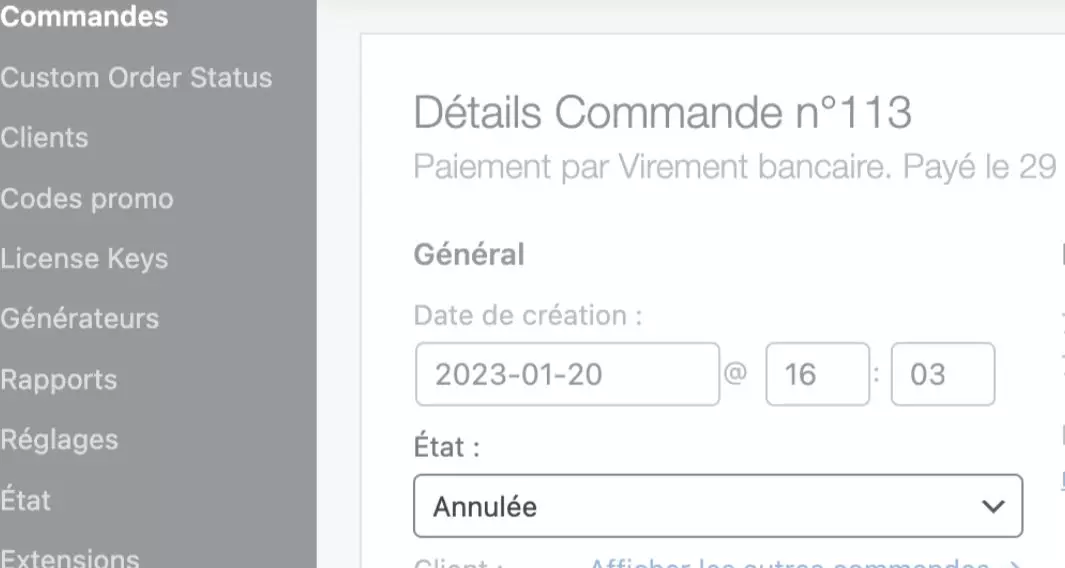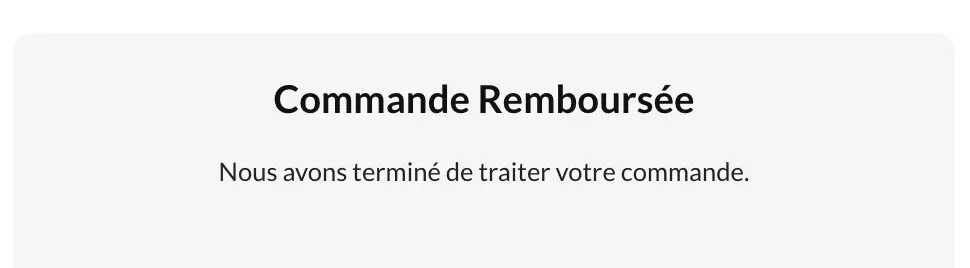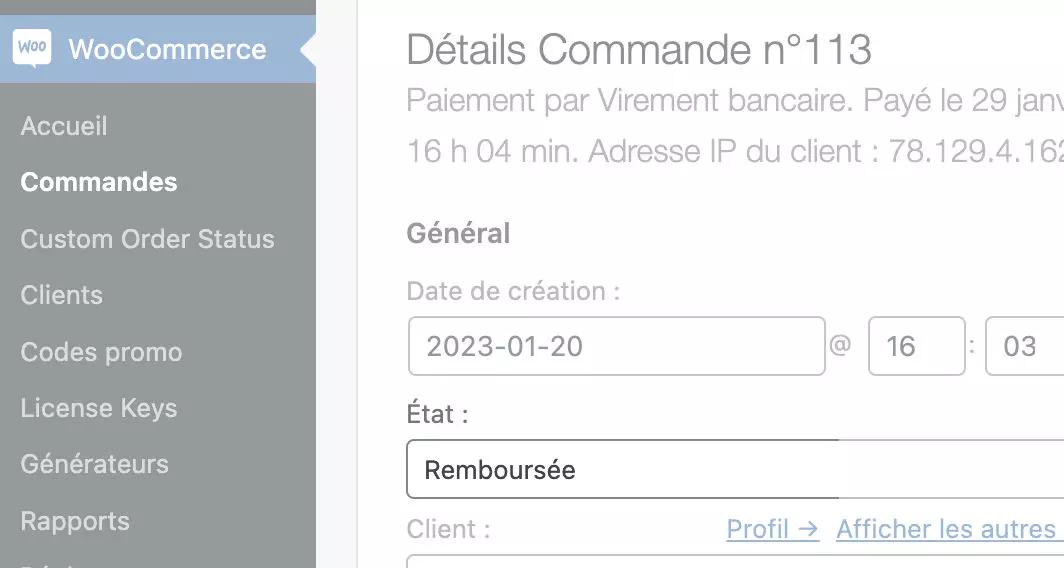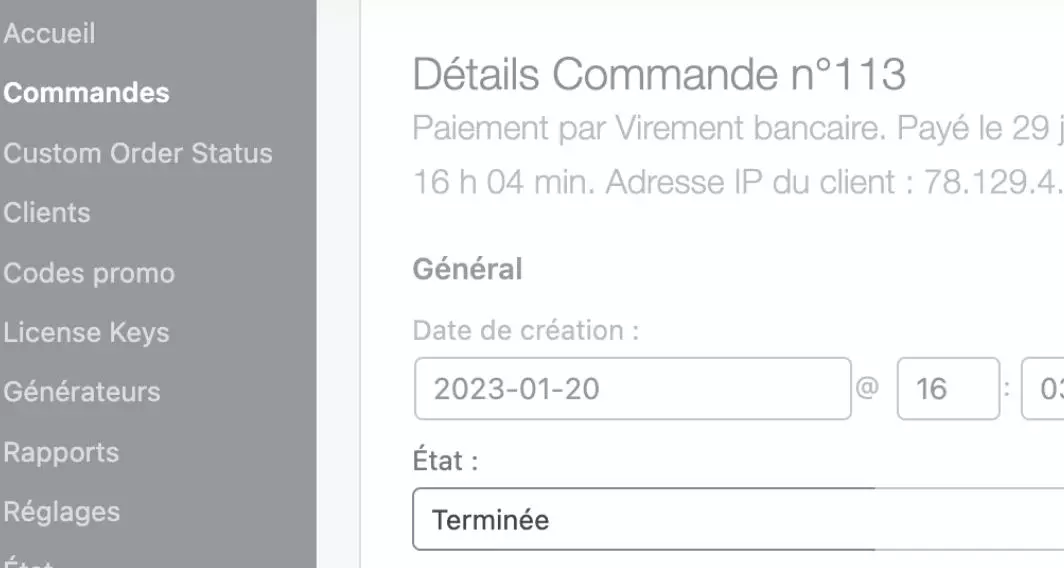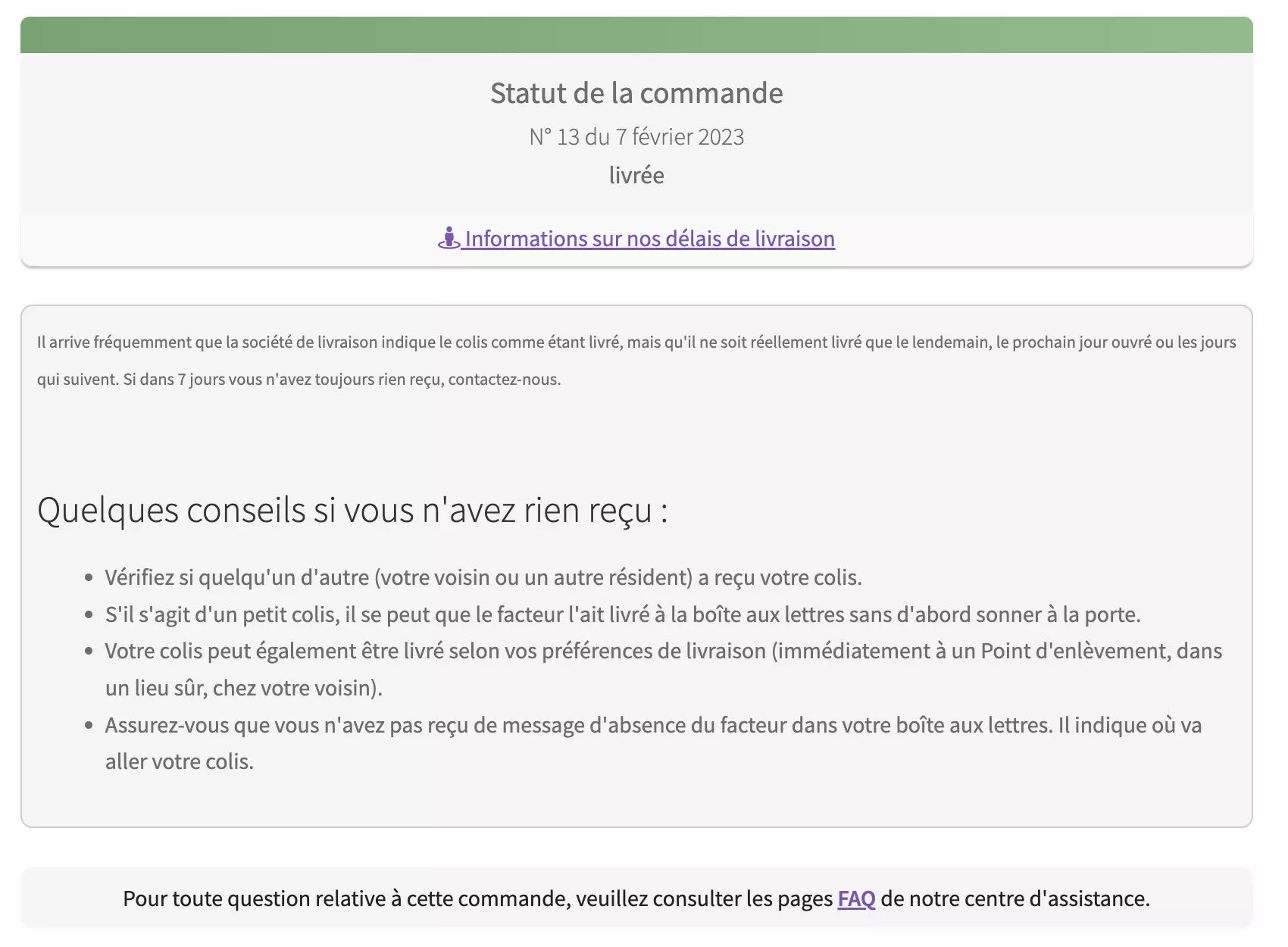En plus des conseils affichés après la date estimée de livraison, vous pouvez ajouter un lien vers une page FAQ pour répondre aux questions supplémentaires que vos clients pourraient avoir s'ils n'ont pas encore reçu leur commande. Cela est particulièrement important pour les entreprises de dropshipping, car cela permet de réduire les litiges clients de manière significative, jusqu'à 82% !
La page FAQ devrait inclure des informations sur les délais de livraison moyens pour chaque destination, les procédures de suivi des colis, les politiques de retour et d'échange, ainsi que les coordonnées du service client. Les clients peuvent également y trouver des réponses à des questions fréquentes telles que "Où est mon colis ?", "Que dois-je faire si je reçois un produit défectueux ?", "Comment annuler ma commande ?", et bien plus encore.
En fournissant des réponses claires et précises aux questions des clients, vous pouvez réduire le nombre de litiges et améliorer leur satisfaction. Cela peut par ailleurs renforcer la confiance des clients envers votre entreprise et les inciter à effectuer des achats à nouveau à l'avenir.